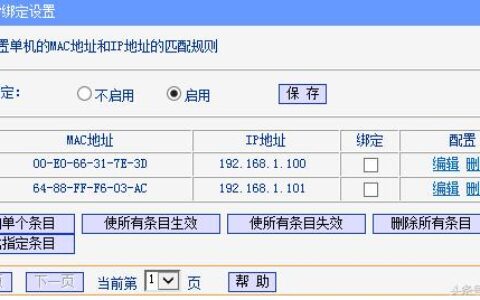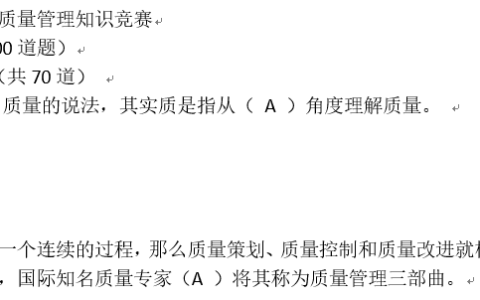【导读】无线路由器不能登录tplogin.cn怎么办,下面就是WiFi之家网整理的网络知识百科,来看看吧!

新版TP-Link路由器的管理页面地址是:tplogin.cn,如果在设置的时候,无法登录到tplogin.cn管理页面,请仔细阅读下面的内容。
1、请确保你在浏览器中输入的是:tplogin.cn,注意在tplogin后面有一个实心小圆点。tplogincn、tplogincn.com、tp1ogin.cn等都是错误的,建议输入后在仔细检查一次。
2、打开浏览器之后顶部能显示网址,并且页面中还有一个搜索框。这种情况下,一定要在顶部显示网址的地方输入:tplogin.cn,如下图所示。
如果在错误的搜索框内输入的tplogin.cn,会出现一些搜索结果的教程地址,或者打不开任何的页面,所以请把路由器管理页面地址输入在正确的位置。
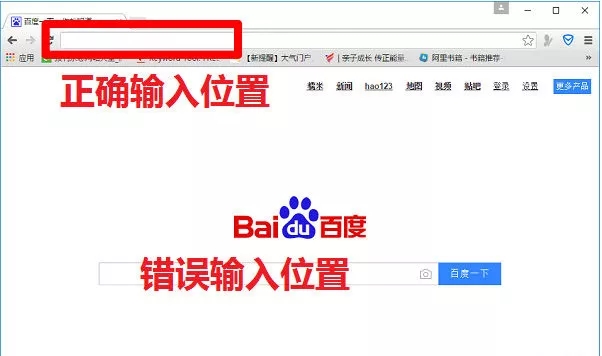
3、检查下tplink路由器中的网线连接是否正确,连接错误,则会出现tplogin.cn登录不了的问题。tplink路由器、猫(宽带网线)、电脑 之间的正确连接方式:把从猫上接出来的网线(入户的宽带网线),插在tplink路由器的WAN接口。tplink路由器中除WAN口外的任意一个接口,都可以用来连接电脑,连接的示意图如下。
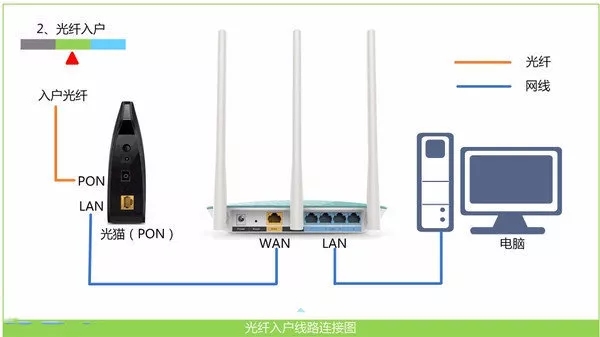
4、用手机来登录的用户得让你的手机一定要连接到tplink路由器的无线信号。如果手机连接其它路由器的wifi信号,或者用的移动数据流量,也无法登录tplogin.cn。
如果你的tplink路由器是第一次进行设置,手机直接连接到tplink路由器的默认wifi信号即可。连接后手机不能上是属于正常现象,无需担心,在浏览器中输入:tplogin.cn就能打开设置页面。
5、以上四步操作都没问题,还是出现无法登录tplogin.cn,这时候可以拔掉tplink路由器的电源,等几分钟后在接通电源,再次测试能否登录tplogin.cn 页面。
6、上面的方法的都试了,怎么都无法登录,现在只有一个最简单粗暴的办法了,就是建议把你的tplink路由器恢复出厂设置,然后重新设置上网。
恢复出厂的方法请参考:TP-Link路由器怎么恢复出厂设置?
亲,以上就是关于(无线路由器不能登录tplogin.cn怎么办),由“WiFi之家网”整理!
原创文章,作者:路由器,如若转载,请注明出处:https://www.224m.com/155054.html